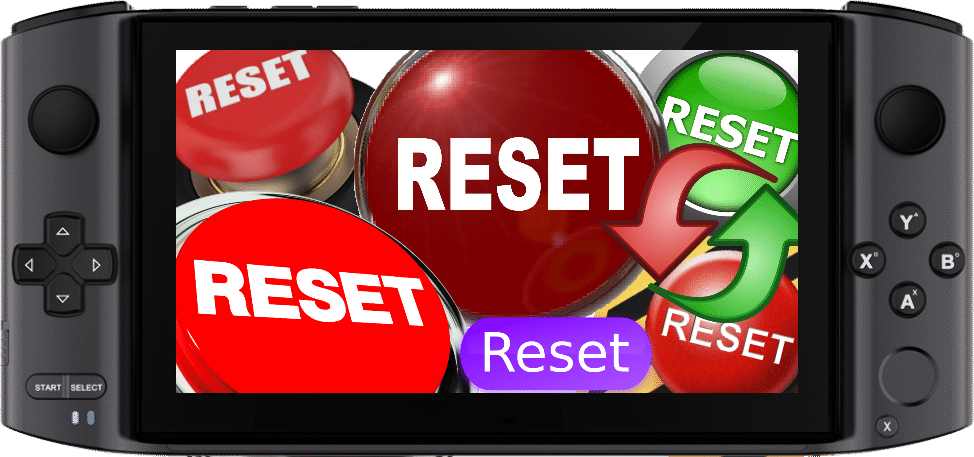Hei der! Med GPD Win 3 på vei i løpet av de kommende månedene, tenkte vi i DroiX at det kunne være nyttig å lage en hurtigveiledning som går over hvordan du tilbakestiller GPD Win 3 til fabrikk.
Fabrikkinnstilling er en måte å returnere enheten til standardtilstanden «fabrikkfrisk". Fjerner programmer og gjenoppretter innstillingene til standardkonfigurasjonen. Dette er en nyttig måte å raskt feilsøke en rekke problemer, for eksempel tilfeldige krasj. Hvis problemene vedvarer etter en tilbakestilling av fabrikken, kan problemene du opplever være et symbol på et større problem med enheten.
ANSVARSFRASKRIVELSE: Dette vil fjerne alle data fra GPD Win 3. Sikkerhetskopier alle data eller filer du ikke ønsker å miste.
Sørg for at GPD Windows-fastvaren er installert
I nyere fastvareutgivelser har GPD inkludert en praktisk funksjon som er nøkkelen til denne veiledningen – muligheten til å tilbakestille enheten til fabrikkstandard uten å måtte installere noe ekstra.
Alt du må forsikre deg om er at Windows-installasjonen på enheten din er utgivelsen levert av GPD – og ikke en generisk Windows 10-installasjon opprettet ved hjelp av Windows Media Creation Tool . Ellers vil du ikke ha tilgang til gjenopprettingspartisjonen.
Få tilgang til UEFI OS-partisjonen på GPD Win 3
Hvis du noen gang har sett vår guide for hvordan du tilbakestiller GPD Win Max , er prosessen ganske lik. Når du starter enheten, trykker du på F7-tasten gjentatte ganger til du ser en liste over oppstartbare enheter – velg deretter UEFI OS fra listen.
Når vi tok bilder for denne guiden, fant vi imidlertid ut at GPD Win 3 startet for raskt til at vi fant vinduet for å åpne oppstartsmenyen.
Heldigvis har Windows 10 en praktisk måte å starte opp fra alternative enheter etter at den allerede er lastet inn.
Åpne Windows-menyen på skrivebordet, og velg deretter strømknappen.

Hold nede shift-tasten og velg alternativet «Tilbakestill". Du vil da bli tatt inn i menyen for avanserte oppstartsinnstillinger.

Herfra velger du «Bruk en enhet". Velg deretter UEFI OS (som bør være det eneste alternativet uansett).

Systemet vil da starte opp i gjenopprettingspartisjonen. Trykk «Start" og prosessen starter.

Prosessen tar vanligvis omtrent 15 minutter. Etter dette vil GPD Win 3 automatisk starte på nytt til en ny installasjon av Windows, med alle tidligere data slettet.
Vi håper du har funnet denne veiledningen nyttig. Hvis du har noen forslag eller hvis noe ikke er helt klart, legg gjerne igjen en kommentar, så kommer vi tilbake til deg så snart vi kan.
I tillegg, hvis dette ikke har løst dette problemet, foreslår vi at du går ett skritt videre og prøver å installere Windows på nytt. Du kan følge guiden vår via lenken nedenfor for å gjøre det:
Til neste gang!